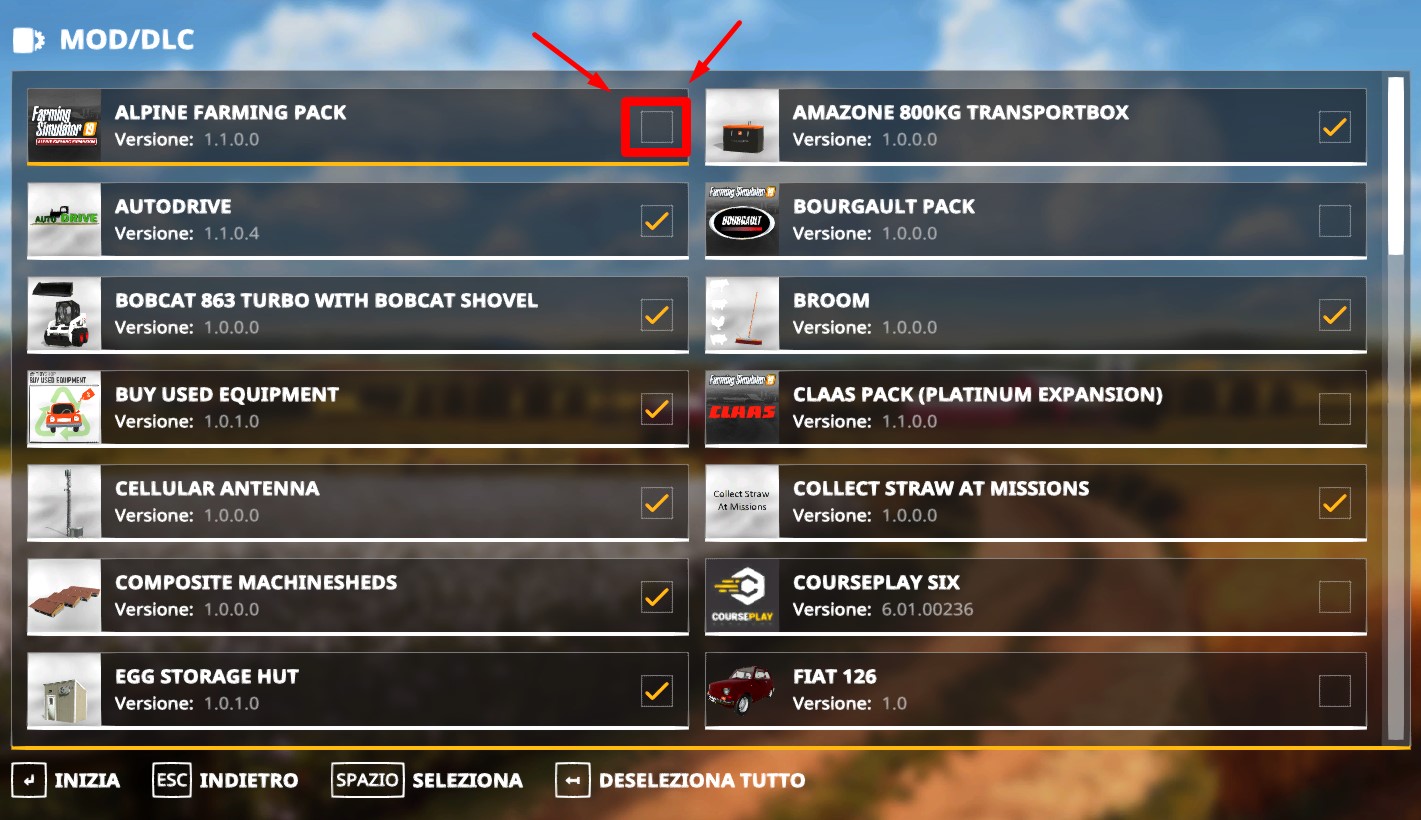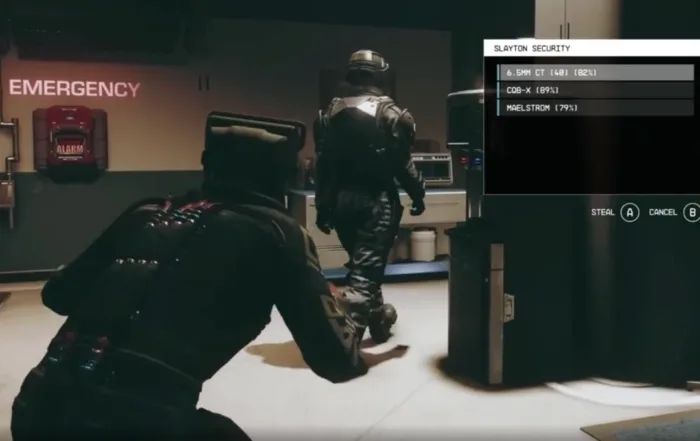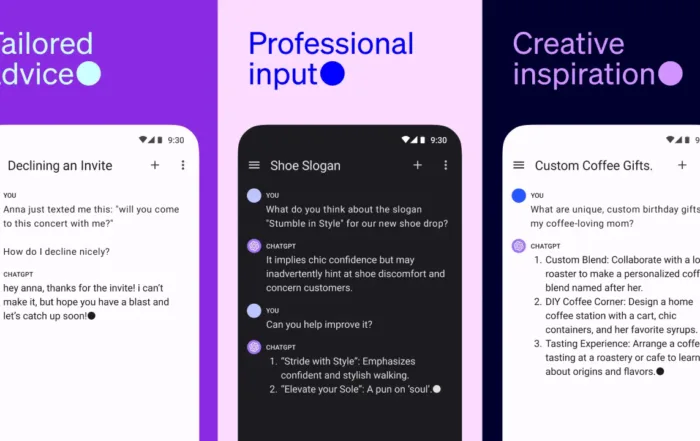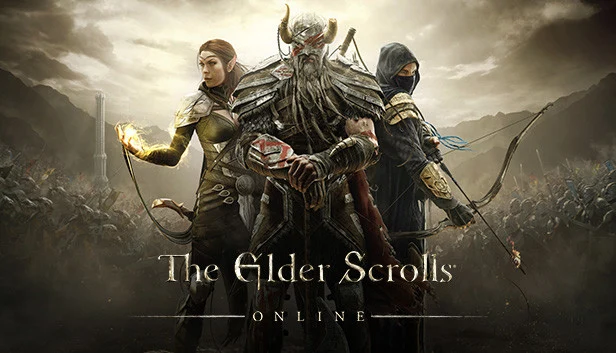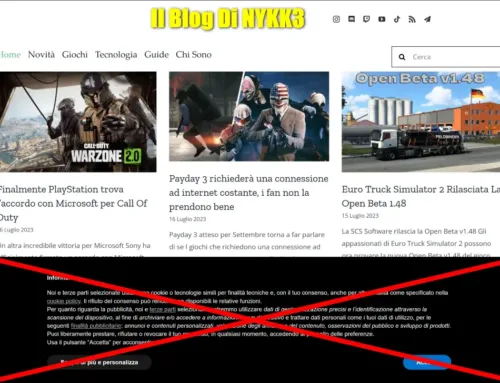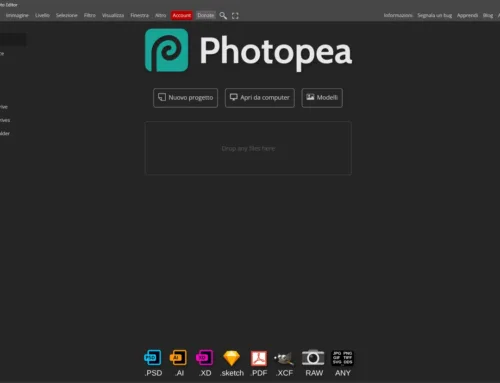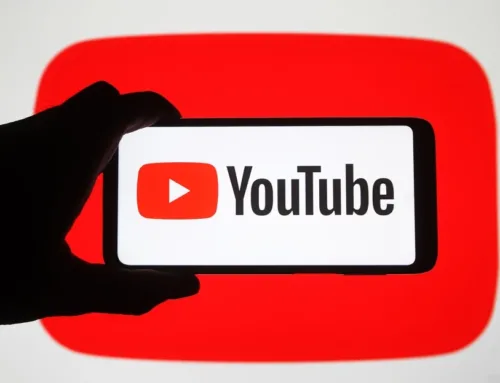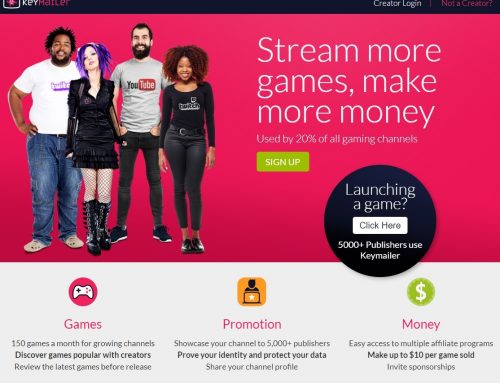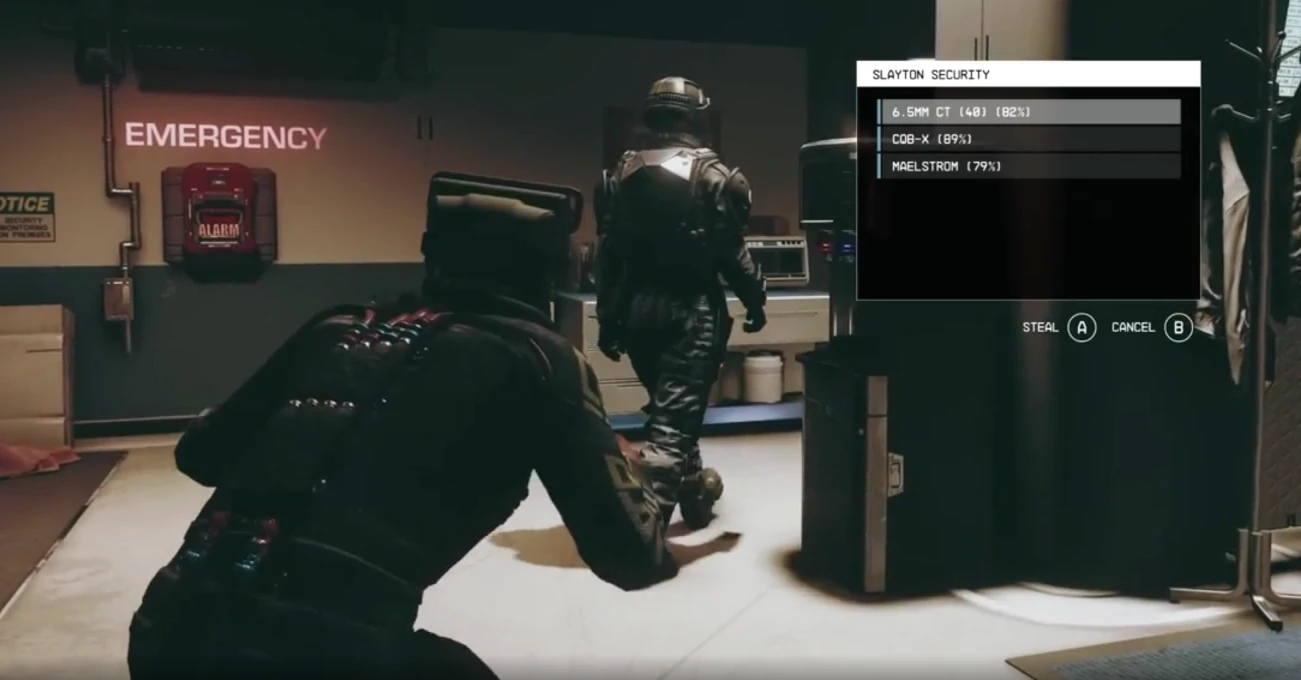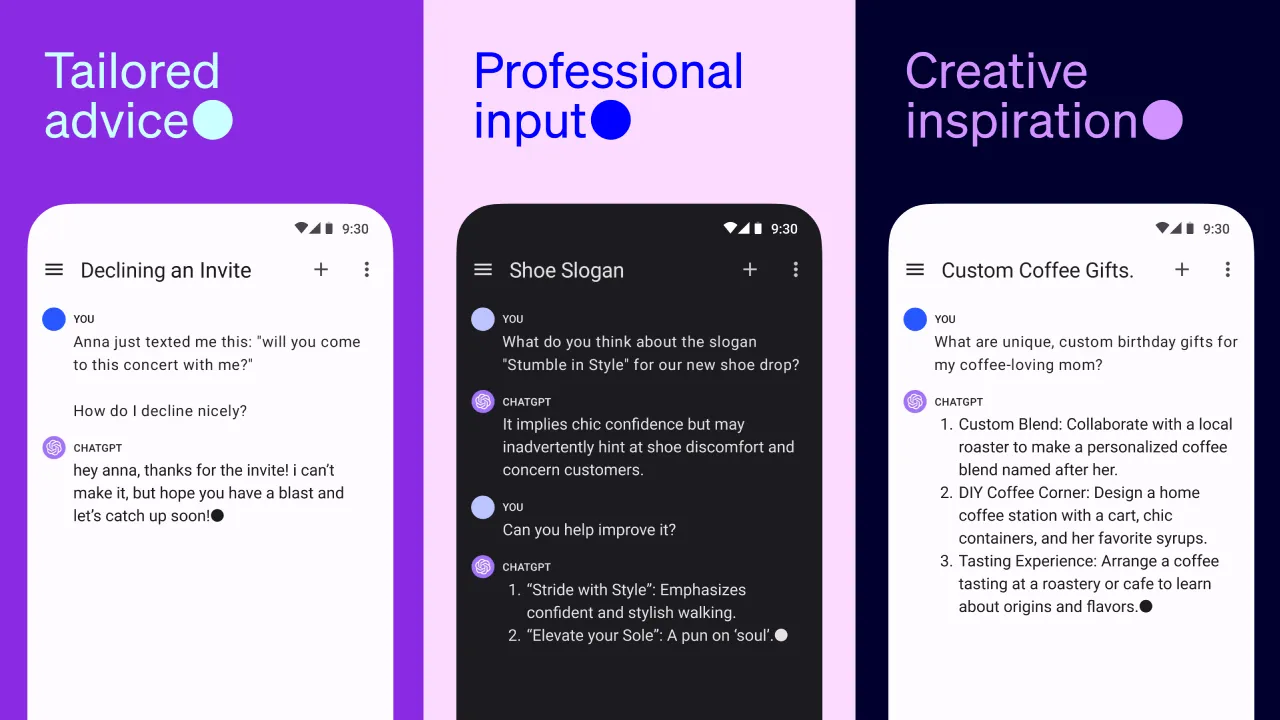Guida per inserire mods su Farming Simulator 19 per pc
In questa guida ti spiegherò come installare le mods e le mappe su Farming Simulator 19, guida valida solo per la versione pc di FS 19.
Dove trovo le mods ?
Prima di spiegarti come installare le mods ti elencherò alcuni siti che uso per scaricare le mods che poi uso su Farming Simulator 19!
- http://www.modhub.us/
- https://www.farming-simulator.com/
- https://fs19.lt/
- http://www.fs19mods.com/
- http://www.farmingsimulator19mods.com/
Ne esistono probabilmente ancora molti altri di siti ma questi sono quelli che io uso e sono anche quelli più forniti di mods.
Come trovo e scarico una mod ?
Allora prendiamo come esempio il sito http://www.modhub.us/
Se guardi la foto a destra ho evidenziato la possibilità di cercare nel sito tramite tasto di ricerca, ti basta scrivere quello che cerchi e il sito ti restituisce tutte le mods che trova con la parola che cerchi tu.
Ricorda che tutti i siti sono in inglese quindi se cerchi per esempio un capanno non usare la parola Capanno ma cercalo con il suo nome in inglese quindi Shed, se non sai come si chiama quello che cerchi in inglese usa un semplice traduttore online quale Google Traduttore
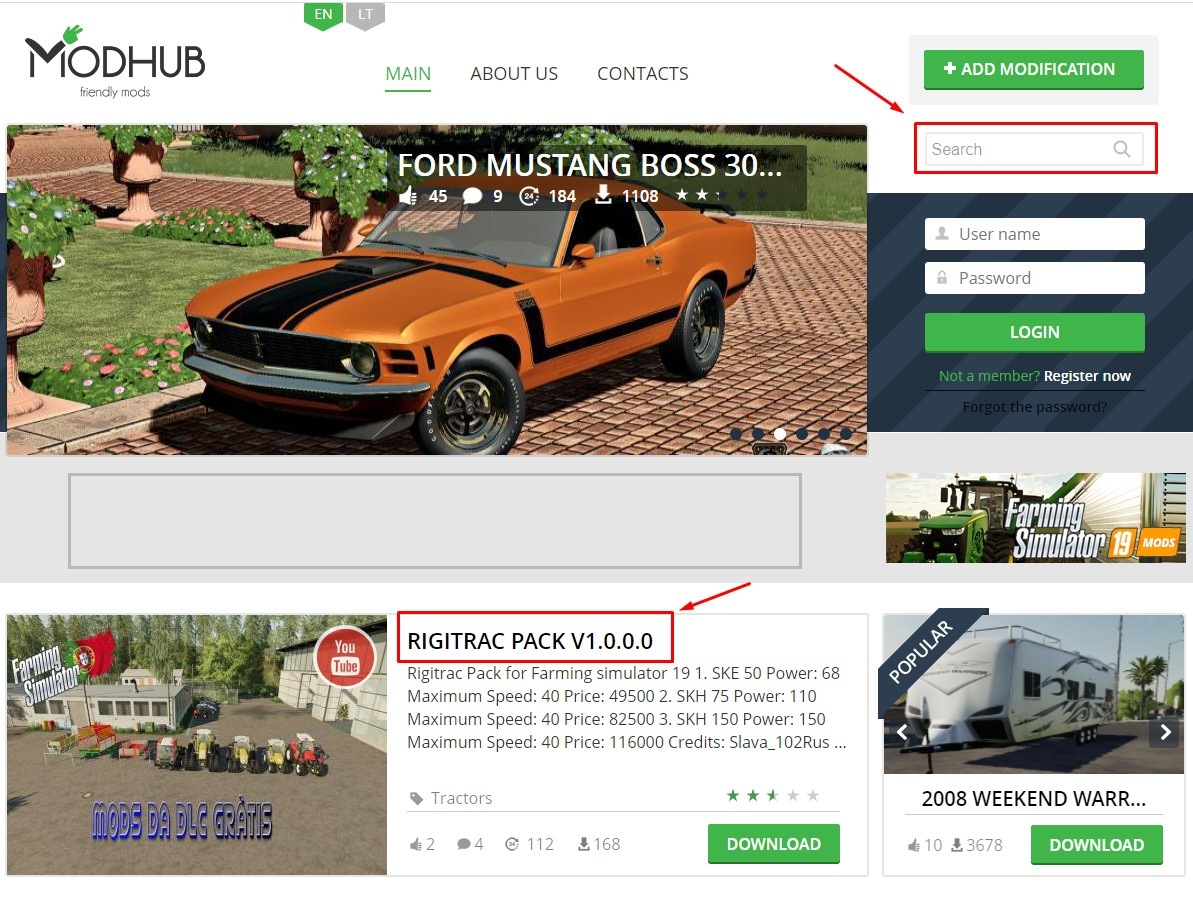
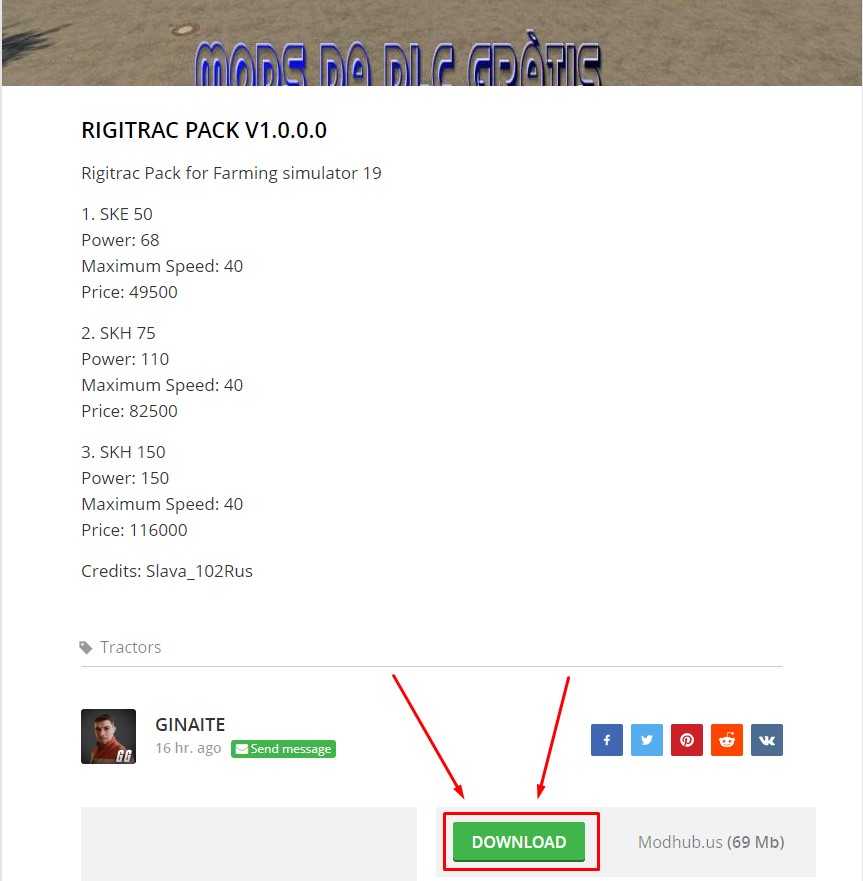
Appena trovi la mod che cerchi apri la pagina della mod e scorri in basso alla ricerca del tasto Download. Questo ti permetterà di scaricare la mod nel tuo pc.
Un esempio lo puoi vedere nella foto qui accanto.
Come inserisco la mod ?
Per installare la mod che hai scaricato devi andare nella tua cartella Documenti, qui cerca la cartella My Games e aprila, adesso cerca la cartella FarmingSimulator2019 e aprila (il procedimento è uguale anche per i Farming Simulator più vecchi del 19).
Ora dentro alla cartella FarmingSimulator2019 trovi tante altre cartelle, una di questa si chiama mods.
Come puoi notare dalla foto qui accanto io ho più di una cartella mods, il motivo è semplice non voglio mischiare le mods che uso in una mappa con le mods che uso in un altra mappa. Quindi il gioco leggerà le mods contenute dentro la cartella mods (la cartella evidenziata in rosso), mentre le cartelle evidenziare in blu il gioco non le considera perchè hanno un nome diverso da mods.
Comunque inserisci la mod o la mappa che hai scaricato dentro la cartella mods, ricorda che le mod o le mappe non vanno scompattate ma vanno tenute come file zip (Foto di esempio qui a lato).
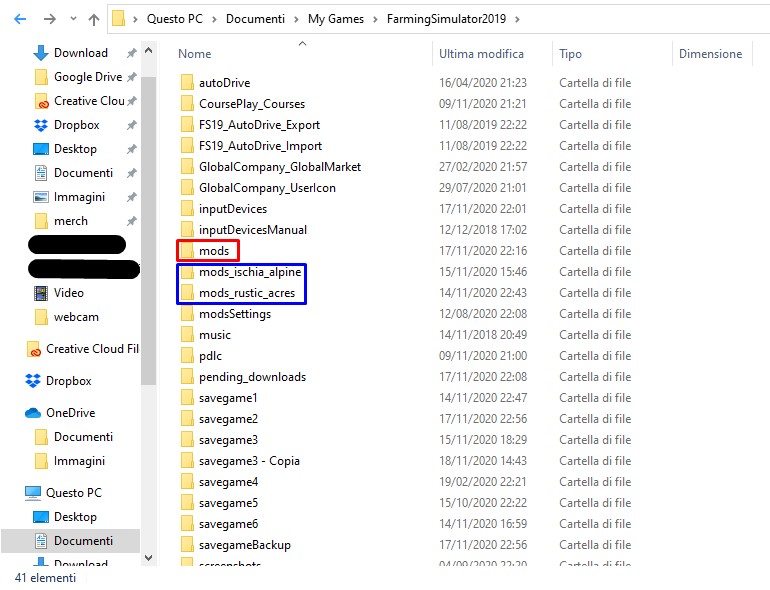
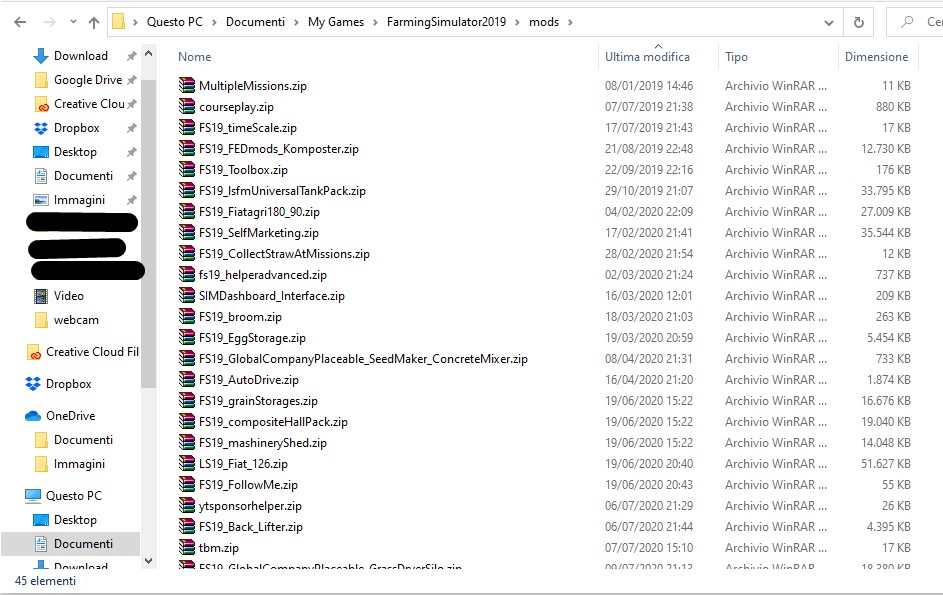
Come inserisco la mod nella mia partita ?
Per inserire la mod all’interno della tua partita avvia il gioco e apri il salvataggio della tua partita, ti ritrovi una pagina come nella foto qui accanto, ti basta spuntare la mod e cliccare sotto sul tasto inizia.
Ricorda che se chiudi la partita senza salvare dovrai ri-selezionare la mod, ricorda anche di vendere tutto quello che la mod offre dalla tua partita prima di rimuovere la mod dalla cartella mods, se non vendi quello che la mod offre perderai gli oggetti e non potrai più venderli.
Qui finisce la guida spero che ti sia stata di aiuto!
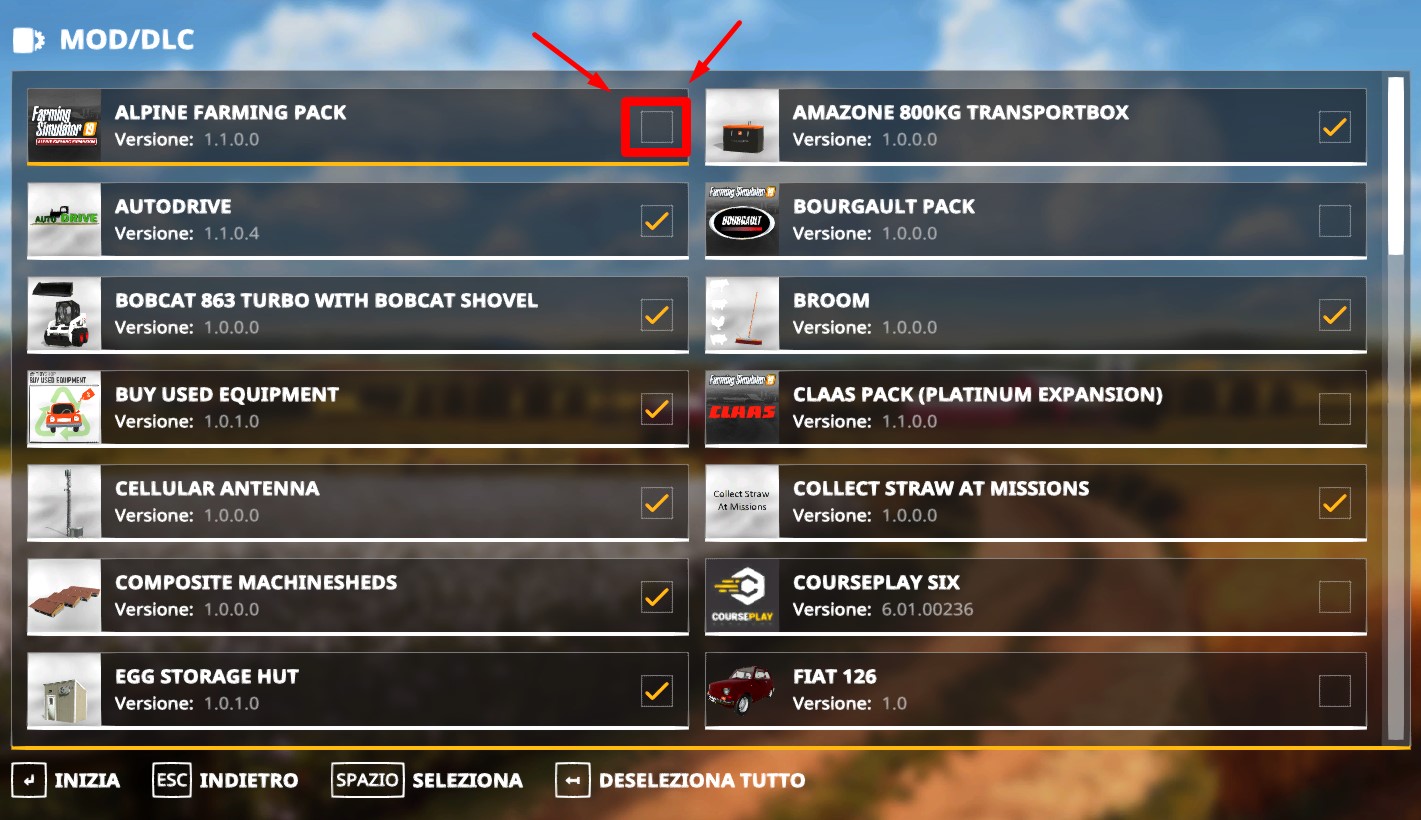
Canale Telegram Offerte
Articoli Recenti
Guida per inserire mods su Farming Simulator 19 per pc
In questa guida ti spiegherò come installare le mods e le mappe su Farming Simulator 19, guida valida solo per la versione pc di FS 19.
Dove trovo le mods ?
Prima di spiegarti come installare le mods ti elencherò alcuni siti che uso per scaricare le mods che poi uso su Farming Simulator 19!
- http://www.modhub.us/
- https://www.farming-simulator.com/
- https://fs19.lt/
- http://www.fs19mods.com/
- http://www.farmingsimulator19mods.com/
Ne esistono probabilmente ancora molti altri di siti ma questi sono quelli che io uso e sono anche quelli più forniti di mods.
Come trovo e scarico una mod ?
Allora prendiamo come esempio il sito http://www.modhub.us/
Se guardi la foto a destra ho evidenziato la possibilità di cercare nel sito tramite tasto di ricerca, ti basta scrivere quello che cerchi e il sito ti restituisce tutte le mods che trova con la parola che cerchi tu.
Ricorda che tutti i siti sono in inglese quindi se cerchi per esempio un capanno non usare la parola Capanno ma cercalo con il suo nome in inglese quindi Shed, se non sai come si chiama quello che cerchi in inglese usa un semplice traduttore online quale Google Traduttore
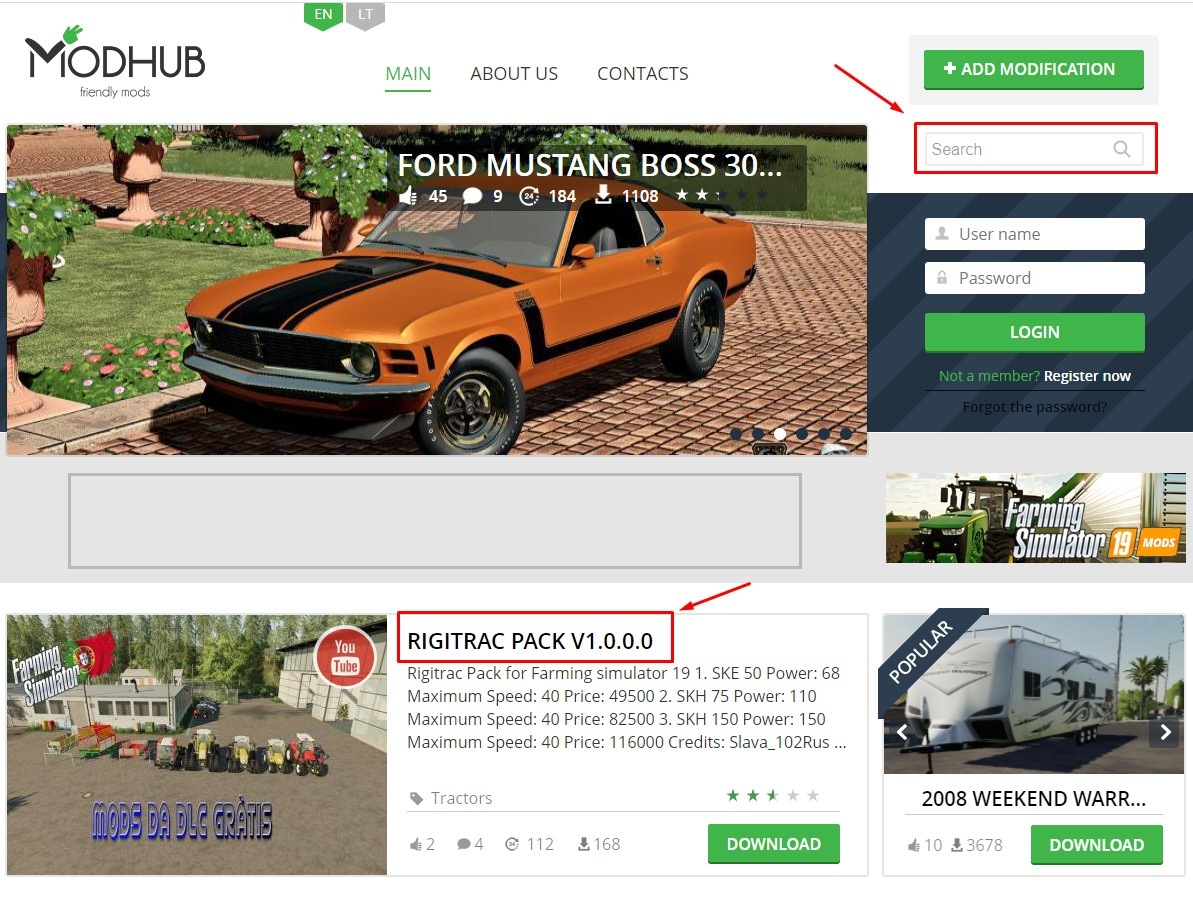
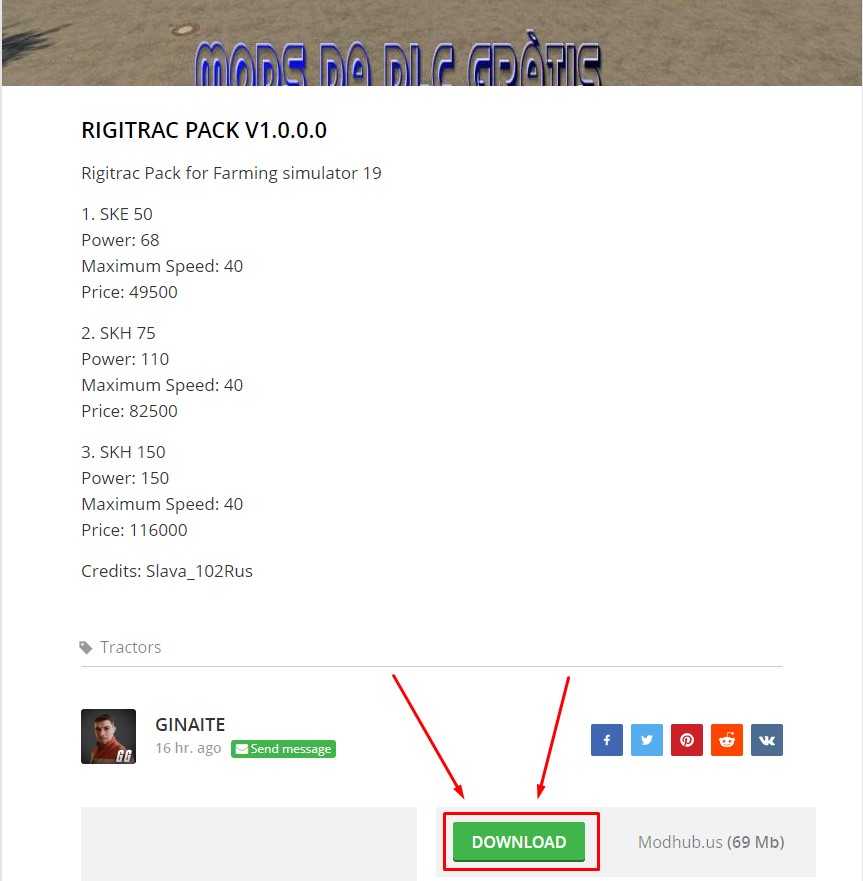
Appena trovi la mod che cerchi apri la pagina della mod e scorri in basso alla ricerca del tasto Download. Questo ti permetterà di scaricare la mod nel tuo pc.
Un esempio lo puoi vedere nella foto qui accanto.
Come inserisco la mod ?
Per installare la mod che hai scaricato devi andare nella tua cartella Documenti, qui cerca la cartella My Games e aprila, adesso cerca la cartella FarmingSimulator2019 e aprila (il procedimento è uguale anche per i Farming Simulator più vecchi del 19).
Ora dentro alla cartella FarmingSimulator2019 trovi tante altre cartelle, una di questa si chiama mods.
Come puoi notare dalla foto qui accanto io ho più di una cartella mods, il motivo è semplice non voglio mischiare le mods che uso in una mappa con le mods che uso in un altra mappa. Quindi il gioco leggerà le mods contenute dentro la cartella mods (la cartella evidenziata in rosso), mentre le cartelle evidenziare in blu il gioco non le considera perchè hanno un nome diverso da mods.
Comunque inserisci la mod o la mappa che hai scaricato dentro la cartella mods, ricorda che le mod o le mappe non vanno scompattate ma vanno tenute come file zip (Foto di esempio qui a lato).
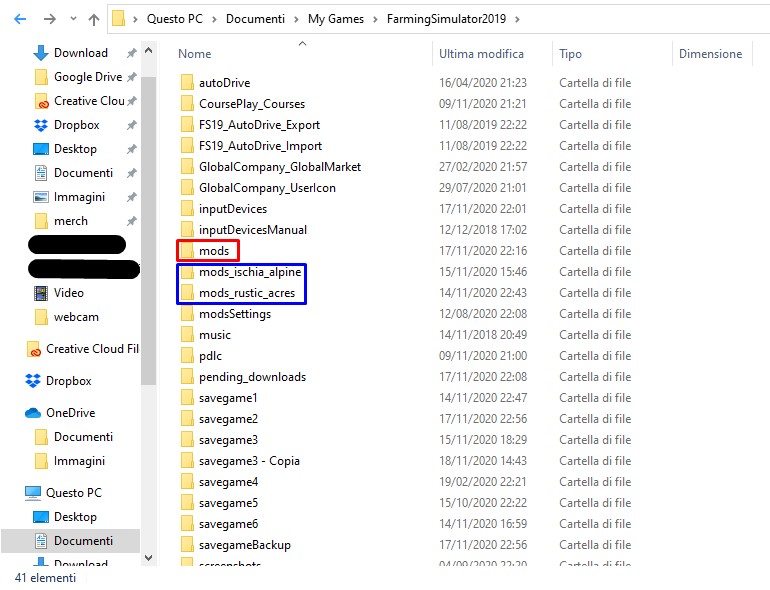
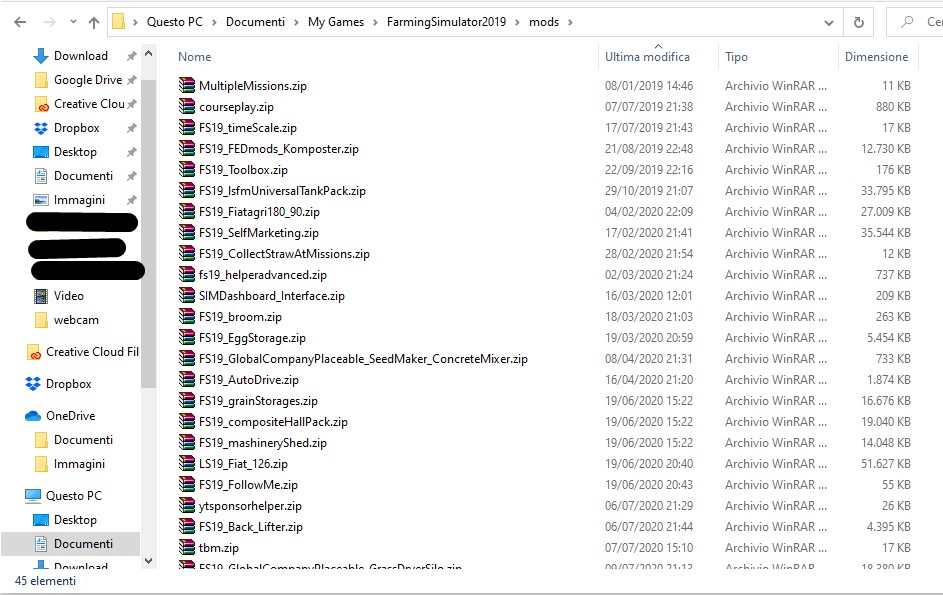
Come inserisco la mod nella mia partita ?
Per inserire la mod all’interno della tua partita avvia il gioco e apri il salvataggio della tua partita, ti ritrovi una pagina come nella foto qui accanto, ti basta spuntare la mod e cliccare sotto sul tasto inizia.
Ricorda che se chiudi la partita senza salvare dovrai ri-selezionare la mod, ricorda anche di vendere tutto quello che la mod offre dalla tua partita prima di rimuovere la mod dalla cartella mods, se non vendi quello che la mod offre perderai gli oggetti e non potrai più venderli.
Qui finisce la guida spero che ti sia stata di aiuto!
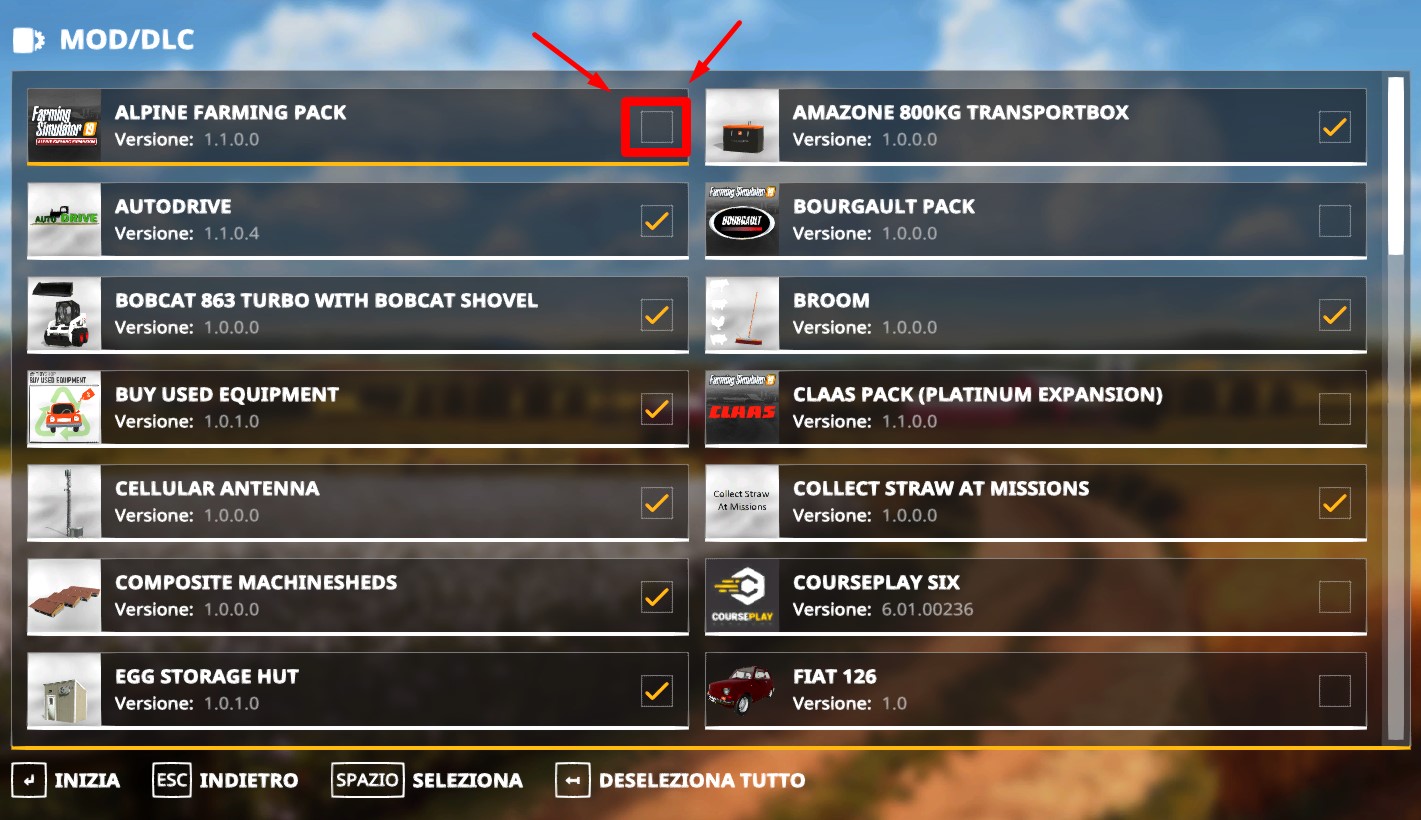
Articoli Recenti
Guida per inserire mods su Farming Simulator 19 per pc
In questa guida ti spiegherò come installare le mods e le mappe su Farming Simulator 19, guida valida solo per la versione pc di FS 19.
Dove trovo le mods ?
Prima di spiegarti come installare le mods ti elencherò alcuni siti che uso per scaricare le mods che poi uso su Farming Simulator 19!
- http://www.modhub.us/
- https://www.farming-simulator.com/
- https://fs19.lt/
- http://www.fs19mods.com/
- http://www.farmingsimulator19mods.com/
Ne esistono probabilmente ancora molti altri di siti ma questi sono quelli che io uso e sono anche quelli più forniti di mods.
Come trovo e scarico una mod ?
Allora prendiamo come esempio il sito http://www.modhub.us/
Se guardi la foto a destra ho evidenziato la possibilità di cercare nel sito tramite tasto di ricerca, ti basta scrivere quello che cerchi e il sito ti restituisce tutte le mods che trova con la parola che cerchi tu.
Ricorda che tutti i siti sono in inglese quindi se cerchi per esempio un capanno non usare la parola Capanno ma cercalo con il suo nome in inglese quindi Shed, se non sai come si chiama quello che cerchi in inglese usa un semplice traduttore online quale Google Traduttore
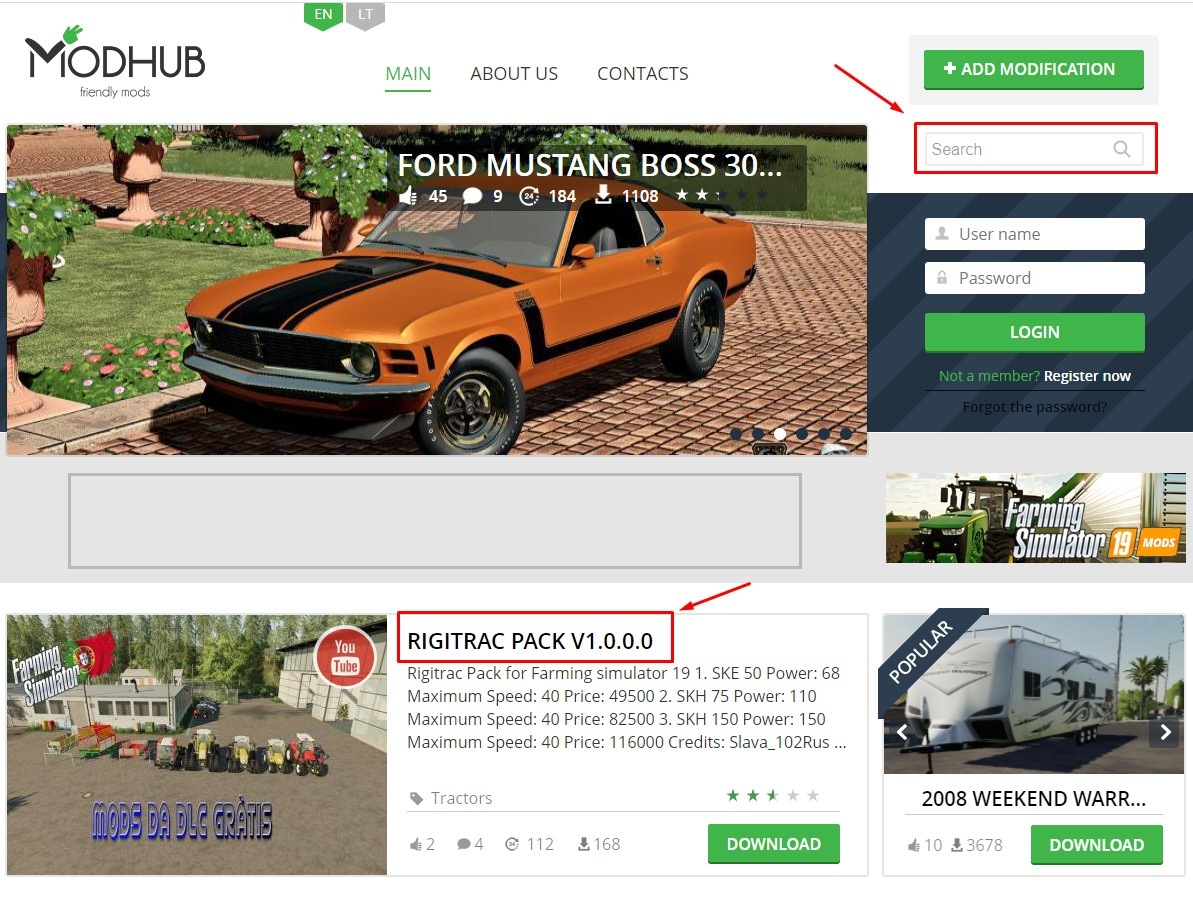
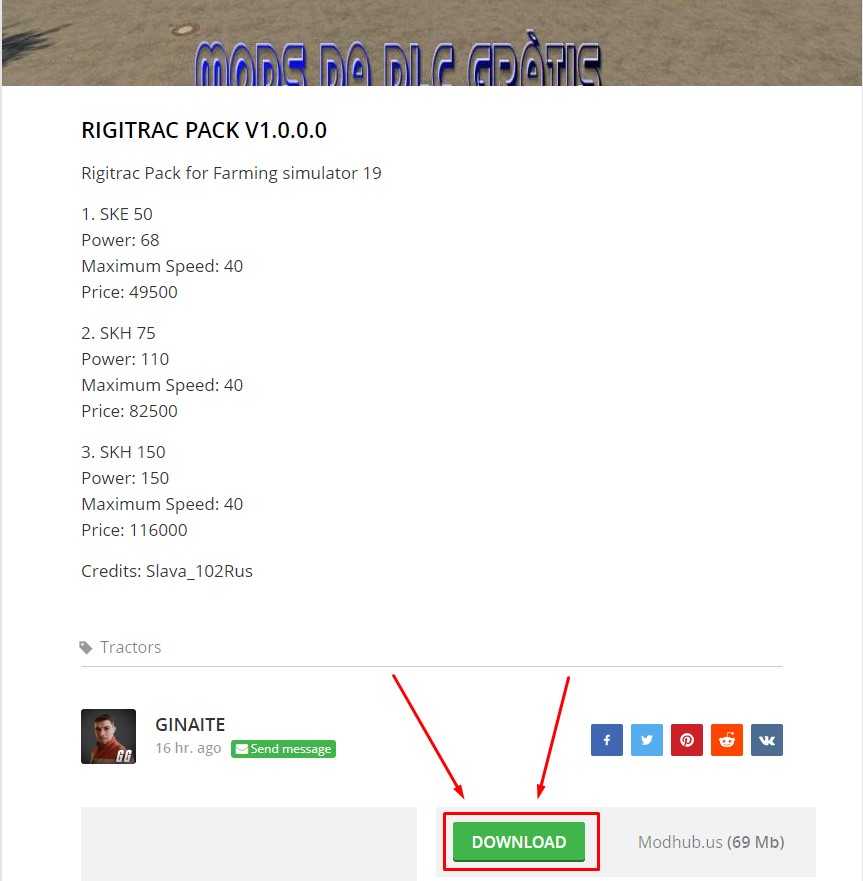
Appena trovi la mod che cerchi apri la pagina della mod e scorri in basso alla ricerca del tasto Download. Questo ti permetterà di scaricare la mod nel tuo pc.
Un esempio lo puoi vedere nella foto qui accanto.
Come inserisco la mod ?
Per installare la mod che hai scaricato devi andare nella tua cartella Documenti, qui cerca la cartella My Games e aprila, adesso cerca la cartella FarmingSimulator2019 e aprila (il procedimento è uguale anche per i Farming Simulator più vecchi del 19).
Ora dentro alla cartella FarmingSimulator2019 trovi tante altre cartelle, una di questa si chiama mods.
Come puoi notare dalla foto qui accanto io ho più di una cartella mods, il motivo è semplice non voglio mischiare le mods che uso in una mappa con le mods che uso in un altra mappa. Quindi il gioco leggerà le mods contenute dentro la cartella mods (la cartella evidenziata in rosso), mentre le cartelle evidenziare in blu il gioco non le considera perchè hanno un nome diverso da mods.
Comunque inserisci la mod o la mappa che hai scaricato dentro la cartella mods, ricorda che le mod o le mappe non vanno scompattate ma vanno tenute come file zip (Foto di esempio qui a lato).
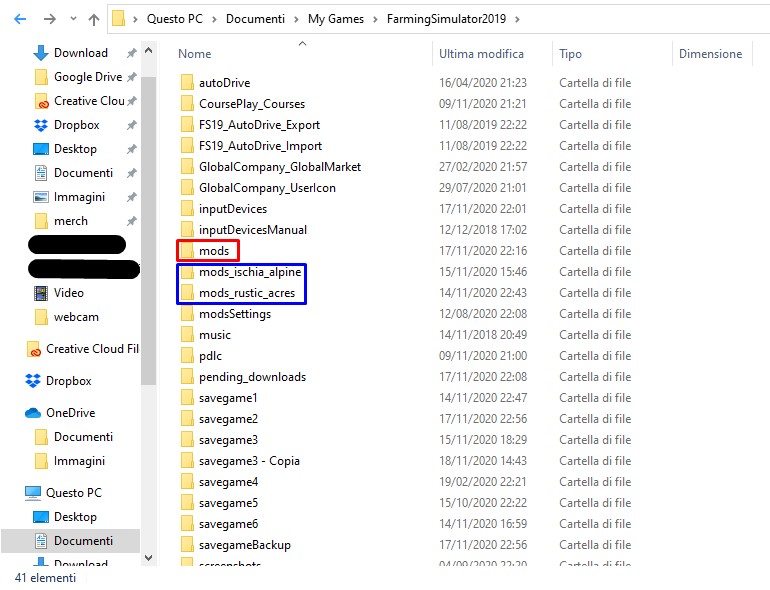
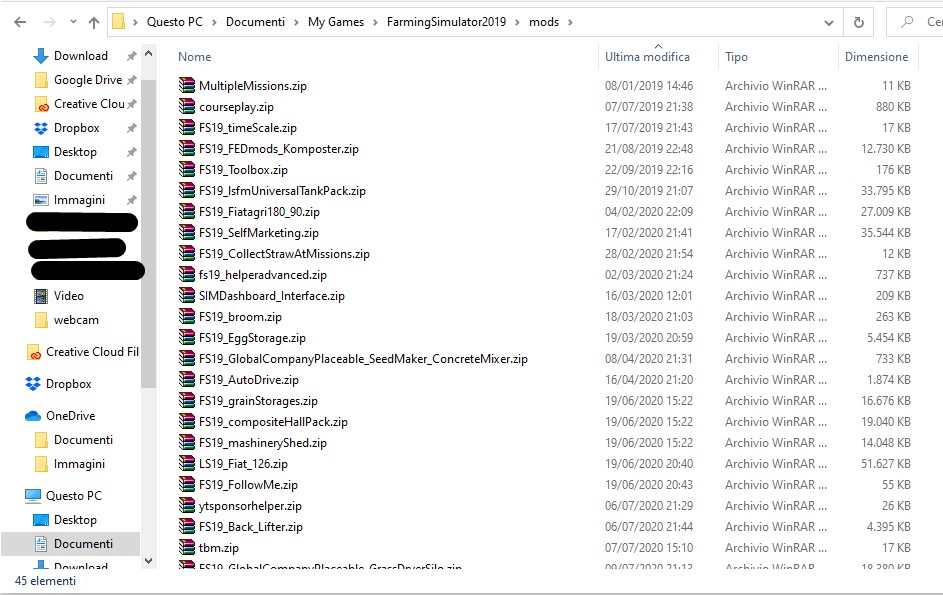
Come inserisco la mod nella mia partita ?
Per inserire la mod all’interno della tua partita avvia il gioco e apri il salvataggio della tua partita, ti ritrovi una pagina come nella foto qui accanto, ti basta spuntare la mod e cliccare sotto sul tasto inizia.
Ricorda che se chiudi la partita senza salvare dovrai ri-selezionare la mod, ricorda anche di vendere tutto quello che la mod offre dalla tua partita prima di rimuovere la mod dalla cartella mods, se non vendi quello che la mod offre perderai gli oggetti e non potrai più venderli.
Qui finisce la guida spero che ti sia stata di aiuto!